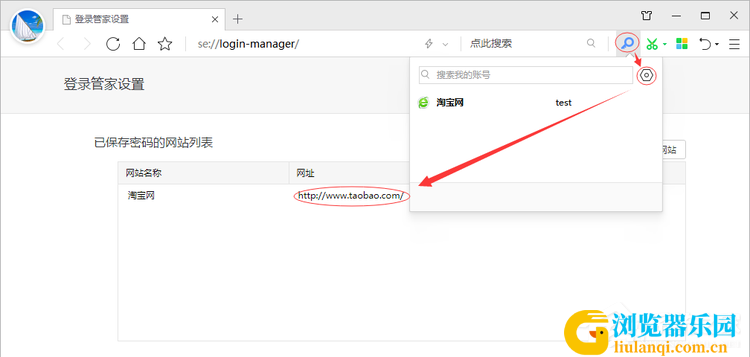360浏览器密码保存设置如何删除
有些人为了方便会习惯自动保存账号和密码,有些人却不喜欢用这样的方式记录,那么360浏览器怎样删除保存过的账号和密码?今天浏览器乐园小编就来给大家分享一下如何彻底删除360浏览器中保存的账号和密码的方法并删除相关的浏览器缓存和Cookie,有需要的用户可以了解一下。
360浏览器怎样删除保存过的账号和密码
1、打开登陆管家插件,点“齿轮”设置,或者在地址栏输入se://login-manager/,然后回车;
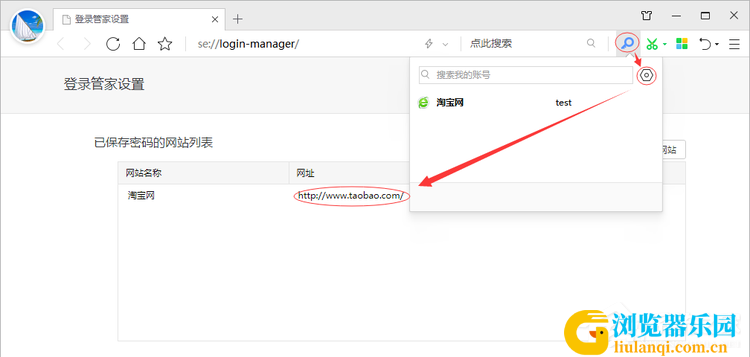
2、选择要删除的账号,点右侧的叉号,点“确定”。

如何删除360浏览器密码保存设置
1. 清除保存的密码:打开360浏览器,点击右上角的菜单按钮(三个横线),选择“设置”或“选项”。在弹出的设置窗口中,找到“隐私”或“安全”选项,然后点击“密码管理”或“已保存的密码”。在这里,你可以看到所有保存的账号和密码。选择你想要删除的账号,然后点击“删除”按钮。
2. 删除浏览器缓存:在360浏览器的设置窗口中,找到“隐私”或“高级”选项,然后点击“清除浏览数据”或“清除缓存”。在弹出的窗口中,确保选中“缓存的图片和文件”和“Cookie和其他站点数据”,然后点击“清除数据”按钮。这样可以确保与账号和密码相关的缓存文件被彻底删除。
3. 关闭自动填充功能:为了防止浏览器在未来自动保存你的账号和密码,你应该关闭自动填充功能。在360浏览器的设置窗口中,找到“隐私”或“安全”选项,然后取消选中“启用自动填充”或类似的选项。
4. 检查扩展程序:有些扩展程序可能会保存你的账号和密码。因此,你还应该检查并删除与保存密码相关的扩展程序。在360浏览器的设置窗口中,找到“扩展程序”或“插件”选项,然后审查每个扩展程序。如果发现可疑的扩展程序,点击“删除”按钮。
请注意,在删除账号和密码之前,确保你已经记住了这些重要的信息,以防未来需要使用。同时,为了保护你的隐私和安全,建议定期更换密码,并避免在多个网站上使用相同的密码。
以上方法仅供参考,具体操作可能因浏览器版本或设置的不同而有所差异。如果在操作过程中遇到问题,可以尝试查阅360浏览器的官方帮助文档或联系客服获取更多帮助。